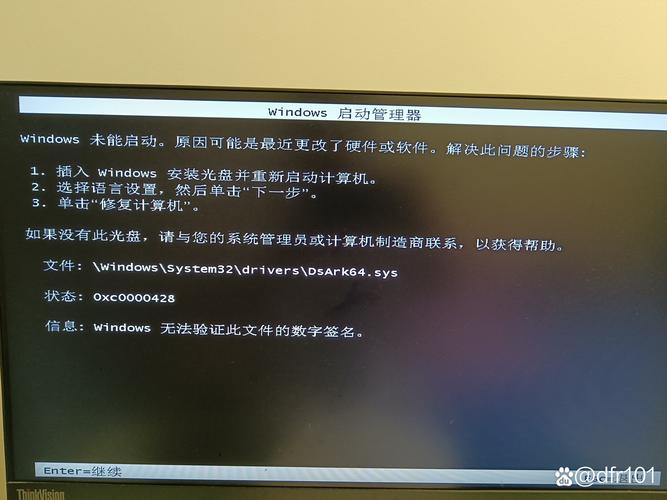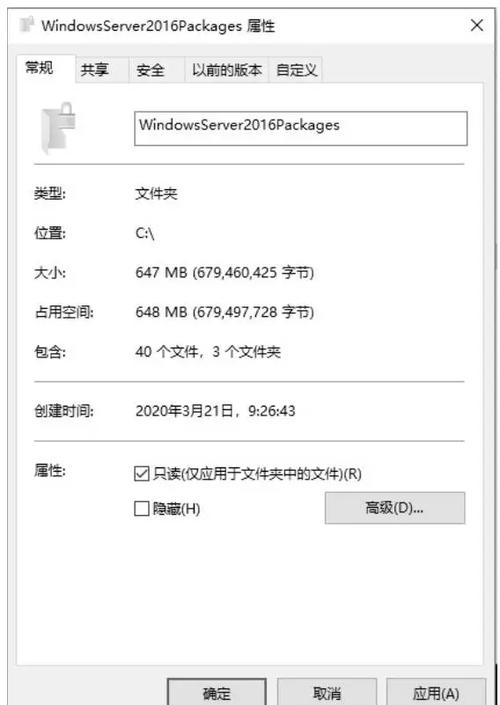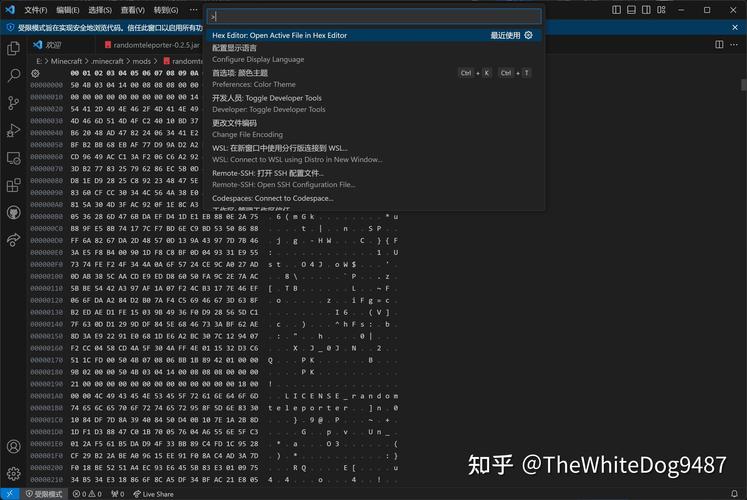在Windows系统中运行JAR文件
在Windows系统中运行JAR文件,首先需要确保已经安装了Java运行环境(JRE)或Java开发工具包(JDK)。可以通过双击JAR文件来运行,系统会自动调用Java运行环境进行执行。也可以通过命令行窗口使用“java -jar 文件名.jar”的命令来运行JAR文件。还可以使用一些集成开发环境(IDE),如Eclipse或IntelliJ IDEA等来打开和运行JAR文件。
探索Windows系统下运行JAR文件的步骤与技巧
在当今的数字化时代,Java作为一种广泛使用的编程语言,其强大的跨平台特性使得它成为了许多开发者的首选,而JAR(Java Archive)文件作为Java程序的一种常见格式,如何在Windows系统中顺利运行,是许多用户关心的问题,本文将详细介绍在Windows系统中运行JAR文件的步骤与技巧。
了解JAR文件
我们需要了解什么是JAR文件,JAR文件是一种用于分发Java类库和应用程序的压缩文件格式,它包含了编译后的Java类文件、资源文件以及其他依赖项,是Java程序的重要组成部分,要运行一个Java程序,通常需要将其编译为JAR文件,然后通过Java虚拟机(JVM)来执行。
安装Java运行环境(JRE)
在Windows系统中运行JAR文件,首先需要确保已经安装了Java运行环境(JRE),如果尚未安装,可以从Oracle官网或其他可信来源下载并安装最新版本的JRE,安装过程中,请按照提示完成相关设置。
运行JAR文件的步骤
1、找到JAR文件:你需要找到要运行的JAR文件,这个文件可能是你从互联网上下载的,或者是从其他途径获得的。
2、打开命令提示符:在Windows系统中,你可以通过打开命令提示符(CMD)来运行JAR文件,点击“开始”菜单,在搜索框中输入“cmd”,然后按下回车键即可打开命令提示符。
3、切换目录:在命令提示符中,使用“cd”命令切换到JAR文件所在的目录,如果JAR文件在D盘的“我的项目”文件夹中,可以输入“cd D:\我的项目”。
4、运行JAR文件:在命令提示符中输入“java -jar 文件名.jar”命令来运行JAR文件。“文件名.jar”需要替换为实际的JAR文件名。
5、查看输出:运行JAR文件后,你将在命令提示符窗口中看到程序的输出信息,这可以帮助你了解程序是否正常运行以及是否存在问题。
常见问题及解决技巧
1、JRE版本不匹配:如果你的JRE版本过低或过高,可能会导致JAR文件无法正常运行,请确保你的JRE版本与JAR文件所需的版本相匹配。
2、路径问题:在运行JAR文件时,确保路径正确无误,如果路径错误,可能会导致程序无法找到所需的依赖项而无法运行。
3、依赖项问题:有些JAR文件可能依赖于其他库或框架,如果这些依赖项未正确安装或配置,可能会导致程序无法正常运行,请确保所有依赖项都已正确安装并配置。
4、权限问题:在某些情况下,你可能需要以管理员身份运行命令提示符或Java程序才能获得足够的权限来执行某些操作,请确保你有足够的权限来运行JAR文件。
5、查看日志:如果程序出现错误或异常,请查看日志文件以获取更多信息,日志文件中通常包含了导致程序出错的原因和解决方案。
通过以上步骤,我们可以在Windows系统中顺利运行JAR文件,在运行过程中,可能会遇到一些问题,但只要我们了解问题的原因并采取相应的解决措施,就可以轻松地解决这些问题,希望本文能帮助你更好地了解如何在Windows系统中运行JAR文件。